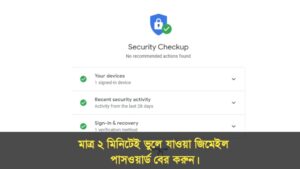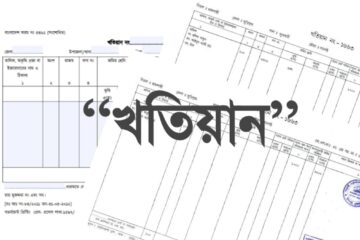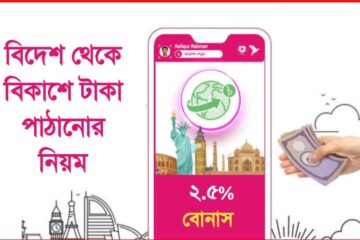মাত্র ২ মিনিটেই ভুলে যাওয়া জিমেইল পাসওয়ার্ড বের করুন। আপনাদের ভিতরে অনেকেই আছেন। যারা জিমেইলের পাসওয়ার্ড ভুলে গিয়েছেন। এখন জিমেইলের পাসওয়ার্ড ভুলে যাওয়ার কারণে নানান ধরনের সমস্যার সম্মুখীন হচ্ছেন। এখন আপনি যদি আপনার জিমেইলের পাসওয়ার্ড ভুলে যান। তাহলে চিন্তার কোনো কারণ নেই।
আজকের পোস্টে আমরা ভুলে যাওয়া জিমেইলের পাসওয়ার্ড বের করার নিয়ম সম্পর্কে বিস্তারিত আলোচনা করবো। তাই আপনি যদি ভুলে যাওয়া জিমেইলের পাসওয়ার্ড বের করতে আগ্রহী হয়ে থাকেন। তাহলে সম্পূর্ণ আর্টিকেলটি পড়ার অনুরোধ রইলো।
ভুলে যাওয়া জিমেইলের পাসওয়ার্ড বের করার জন্য সর্বপ্রথম আপনার মোবাইলে থাকা gmail অ্যাপে প্রবেশ করুন। তারপর সেখান থেকে “Got it” অপশন ক্লিক করুন। তাহলে আপনাকে পরবর্তী ধাপে নিয়ে যাবে এবং সেখানে নতুন একটি ইন্টারফেস ওপেন হবে।
এখন আপনি “Add An Email Address” অপশনে ক্লিক করুন। তাহলে আপনাকে পরবর্তী ধাপে নিয়ে যাবে এবং সেখানে কয়েকটি অপশন চলে আসবে। এখন আপনি সেখান থেকে Google অপশনে ক্লিক করুন। তাহলে কিছুটা সময় লোড নিবে এবং নতুন একটি ইন্টারফেস ওপেন হবে।
এখন আপনি যে জিমেইলের পাসওয়ার্ড বের করতে চাচ্ছেন। এখানে সেই জিমেইলটি সঠিকভাবে লিখুন এবং নিচে থেকে next অপশনে ক্লিক করুন। তাহলে আপনাকে পরবর্তী ধাপে নিয়ে যাবে এবং সেখানে আপনার জিমেইলের পাসওয়ার্ড দিতে বলবে।
এখন ভুলে যাওয়া জিমেইলের পাসওয়ার্ড বের করার জন্য নিচে থেকে “Try Another Way/ forget password” অপশনে ক্লিক করুন। এখন পরবর্তী অপশনে দুটি অপশন দেখতে পাবেন। যেমন: Enter your password এবং Try Another Way।
এখন আপনি Try Another Way অপশনে ক্লিক করুন এবং পরবর্তী অপশন থেকে Continue অপশনে ক্লিক করুন। এখন পরবর্তী অপশনে আপনার মোবাইল নাম্বারের শেষের দুই সংখ্যা দেখতে পাবেন। তাহলে আপনি জিমেইল খোলার সময় যে ফোন নাম্বারটি ব্যবহার করে ভেরিফাই করেছেন। এখানে সেই মোবাইল নাম্বারটি বসিয়ে দিন এবং Send অপশনে ক্লিক করুন।
তাহলে আপনাকে পরবর্তী ধাপে নিয়ে যাবে এবং আপনার মোবাইল নাম্বারে ভেরিফিকেশন কোড যাবে। এখন সেই ভেরিফিকেশন কোডটি বসিয়ে “Next” লেখাটিতে ক্লিক করুন। এখন আপনার যদি Tow step ভেরিফিকেশন থাকে। তাহলে সেটি সম্পন্ন করে নিন।
এখন Tow step ভেরিফিকেশন সম্পন্ন হলে পরবর্তী অপশনে দুটি অপশন পাবেন। সেখান থেকে “I will be using the device” অপশনে ক্লিক করে Next অপশনে ক্লিক করুন। এখন পরবর্তী অপশন থেকে Continue অপশনে ক্লিক করে “I agree” অপশনে ক্লিক করুন।
এখন আপনি যদি ব্যাকআপ নিতে চান। তাহলে “Turn on backup” অপশনে ক্লিক করুন। অন্যথায়, Don’t true On অপশনে ক্লিক করুন। তারপর পরবর্তী অপশন এড্রেস দেওয়ার অপশন চলে আসবে। তাহলে আপনার এড্রেসটি বসিয়ে দিন। অন্যথায়, Skip অপশনে ক্লিক করুন।
এখন পরবর্তী অপশন থেকে অপশন গুলো অফ করে “Accept” অপশনে ক্লিক করুন। তারপর পরবর্তী অপশন থেকে “Take me to Gmail” অপশনে ক্লিক করুন। এখন পরবর্তী অপশনে আপনি যদি জিমেইলের নোটিফিকেশন পেতে চান। তাহলে Allow অপশনে ক্লিক করে Got it অপশনে ক্লিক করুন। তাহলে আপনাকে সরাসরি আপনার জিমেইলে নিয়ে আসবে।
এখন যেভাবে আপনার পাসওয়ার্ডটি পরিবর্তন করবেন। সেটি হচ্ছে: প্রথমে আপনার ফোনে থাকা Chrome বাউজারটি ওপেন করুন। তাহলে উপরে এক কোনায় আপনার প্রোফাইল বা জিমেইল আইকন দেখতে পাবেন। সেখানে ক্লিক করুন। তারপর “Manage your Google account” অপশনে ক্লিক করুন।
তাহলে আপনাকে Welcome পেইজে নিয়ে আসবে। এখন আপনি উপর থেকে Home, Personal Info, Data and Privacy এবং Security ইত্যাদি অপশনগুলো থেকে। Security অপশনে ক্লিক করুন। তারপর একটু নিচে গেলে Password অপশন দেখতে পাবেন। সেখানে ক্লিক করে আপনার ফোনের পাসওয়ার্ড বা ফিঙ্গারপ্রিন্ট দিয়ে ভিতরে প্রবেশ করুন। তাহলে নতুন পাসওয়ার্ড সেট করার অপশন পেয়ে যাবেন।
এখন আপনি New password ও Confirm new password অপশনে একই পাসওয়ার্ড দিয়ে Change password এ ক্লিক করুন। তাহলে আপনার পাসওয়ার্ডটি পরিবর্তন হয়ে যাবে। এভাবে আপনি চাইলে খুব সহজেই ভুলে যাওয়া জিমেইল পাসওয়ার্ড পরিবর্তন করে নিতে পারবেন।
আশা করি, আজকের আর্টিকেলটি পড়ে জানতে পেরেছেন। কিভাবে ভুলে যাওয়া জিমেইল পাসওয়ার্ড পরিবর্তন করতে হয়। এরকম আরোও গুরুত্বপূর্ণ কন্টেন্ট পেতে চোখ রাখুন আমাদের বঙ্গভাষা ওয়েবসাইটে অসংখ্য ধন্যবাদ!